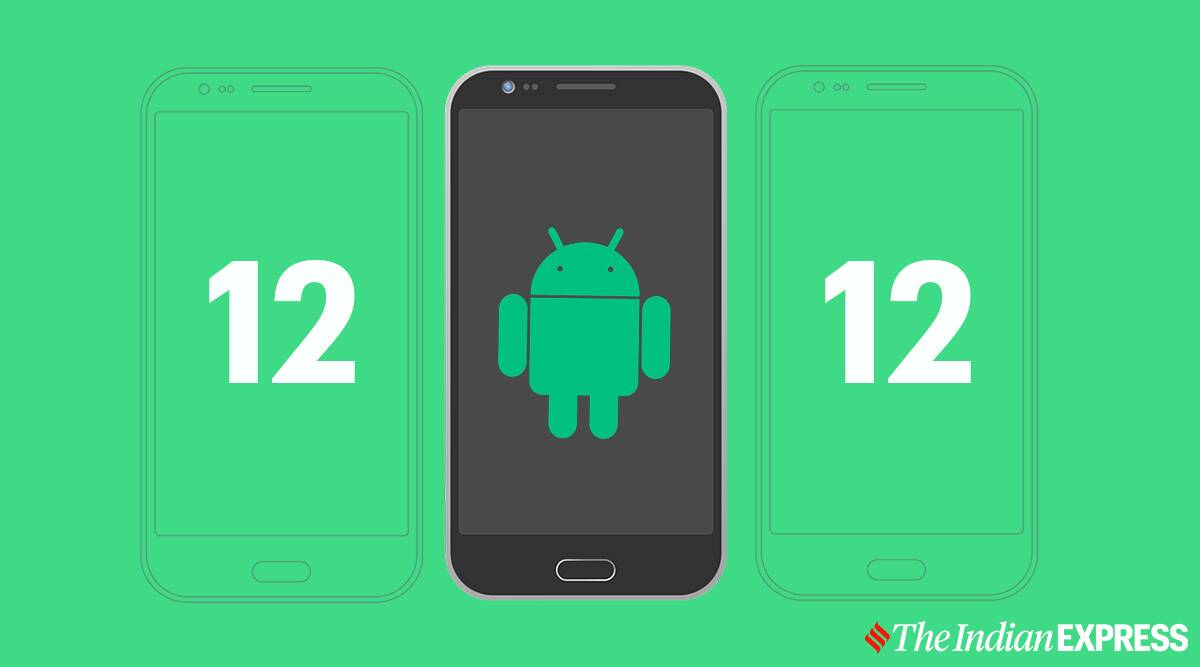오늘은 호환되는 스마트폰에 Android 12를 설치하는 방법을 보여 드리겠습니다. 새 버전의 운영 체제는 다운로드 및 설치할 수 있으며 많은 사람들이 두 팔 벌려 환영할 흥미로운 새 기능이 많이 제공됩니다.
2021년 여름에 출시될 Android 12의 최종 버전 배포를 기다리는 대신 일부 호환 모바일에 Android 12 Developer Preview를 설치할 수 있습니다.
호환되는 스마트폰에 Android 12를 설치하는 방법은 무엇입니까?
Android 12와 호환되는 기기는 무엇인가요?
개발자 및 고급 사용자를 위한 미리보기 단계에서 Android 12는 Google Pixel 시리즈 기기에만 설치할 수 있습니다. 2016년 모델도 Pixel 2 시리즈도 최신 버전의 시스템과 호환되지 않기 때문에 전혀 그렇지 않습니다.
- 구글 픽셀 5
- 구글 픽셀 4a(5G)
- 구글 픽셀 4a
- 구글 픽셀 4 XL
- 구글 픽셀 4
- 구글 픽셀 3a XL
- 구글 픽셀 3a
- 구글 픽셀 3 XL
- 구글 픽셀 3
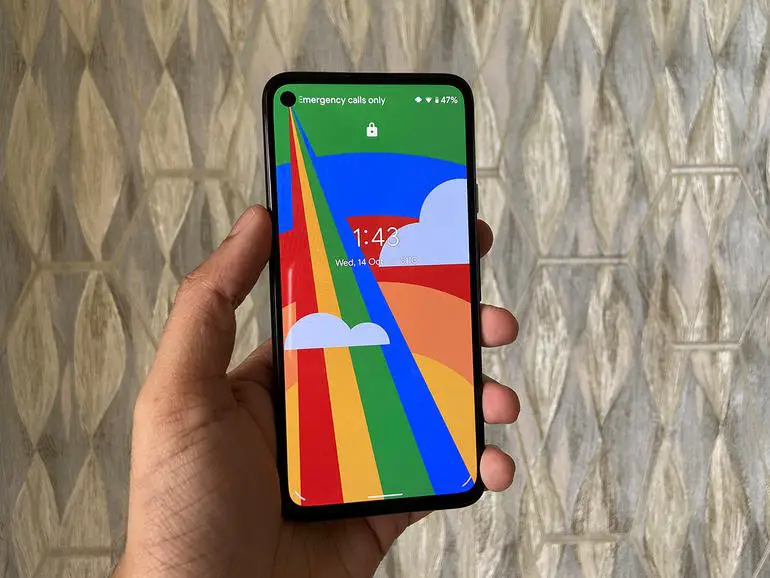
Android 12를 수동으로 설치하는 방법은 무엇입니까?
Android 12 설치 단계를 보기 전에 필수 요구 사항 중 하나를 충족하는지 확인하고 컴퓨터에 장치 드라이버와 ADB 드라이버를 설치해야 합니다. 일반적으로 스마트폰을 컴퓨터에 처음 연결할 때 자동으로 설치됩니다.
이 작업이 완료되면 Android에서 다른 고급 절차도 수행할 수 있습니다. 계속 진행할 수 있습니다.
Android 12 Developer Preview는 OTA 파일을 통해 또는 전체 공장 이미지를 통해 두 가지 방법으로 설치할 수 있습니다. 이 경우 프로세스는 두 경우 모두 동일하고 다운로드할 파일 유형만 변경되지만 첫 번째 옵션을 선택합니다. 즉, 다음과 같이 시작할 수 있습니다.
- 먼저 기기에 해당하는 OTA 패키지를 다운로드해야 합니다. 이들 모두는 Android 개발자 웹사이트에서 사용할 수 있으며, 그들이 속한 기기, 날짜 및 기반 버전에 따라 분류됩니다.
- USB 디버깅이 활성화된 컴퓨터에 장치를 연결하고 명령 창(Windows의 경우 CMD, macOS 또는 Linux의 경우 터미널)을 통해 “adb devices” 명령을 실행합니다. 터미널 일련 번호가 나타나면 계속 진행해도 됩니다.
- 전화를 끄고 수동으로 부트로더 모드로 부팅합니다. 일반적으로 전원을 켜는 동안 전원 및 볼륨 작게 버튼을 누르고 있거나 “adb reboot bootloader” 명령을 사용합니다.
- 이제 복구 모드에 액세스해야 합니다. 이렇게 하려면 “복구 모드” 위에 있을 때까지 장치의 볼륨 키를 통해 아래로 이동하고 터미널의 전원 버튼 -Power-를 통해 액세스합니다.
- 기기가 재부팅되지만 빨간색 주의 표시 옆에 Andy의 이미지가 표시된 화면으로 부팅됩니다. 시스템 복구로 들어가려면 전원 버튼과 약 1초 후에 볼륨 높이기 버튼을 길게 눌러야 합니다.
- 볼륨 키를 탐색하면서 “ADB에서 업데이트 적용” 옵션 위에 위치하고 전원 버튼을 통해 액세스해야 합니다. 이제 명령 창에서 OTA 설치를 진행할 수 있습니다.
- 컴퓨터의 명령 창 내에서 장치가 여전히 USB를 통해 연결된 상태에서 “adb sideload” 명령을 사용해야 합니다. [OTA FILE].zip”, 존재 [OTA FILE] 다운로드한 업데이트 파일의 경로입니다. 모든 것이 정확하면 설치 프로세스가 시작됩니다.
- 완료되면 장치가 자동으로 재부팅되어 방금 설치한 시스템의 새 버전으로 부팅됩니다.
그게 다야. 프로세스가 완전히 완료되면 Android 12의 새로운 기능을 즐길 수 있습니다. Google에서 다음 예비 버전을 출시하면 각 Android 12 Developer Preview에 해당하는 새 OTA 파일로 이 프로세스를 다시 수행해야 합니다. .